MKV er et tabsfrit videocontainerformat, der bruges til at gemme lyd, video og undertekster. MKV-filer optager dog typisk en stor mængde lagerplads. For at opretholde videokvaliteten kan MKV-filer i høj kvalitet afspilles ved hjælp af en standard Blu-ray-afspiller. Alternativt skal MKV-videofiler brændes på en Blu-ray-disk. Denne vejledning forklarer den bedste metode og demonstrerer de trin, der skal følges.
- Del 1. Sådan brænder du MKV til Blu-ray med Professional Creator
- Del 2: Sådan brænder du MKV til Blu-ray med Mac Finder
- Del 3. Sådan brænder du MKV til Blu-ray med ImgBurn
- Del 4: Brug Leawo til hurtigt at brænde MKV til Blu-ray
- Del 5: Brænd MKV til Blu-ray med iSkysoft DVD Creator
- Del 6: Ofte stillede spørgsmål om at brænde 4K MKV til Blu-ray
Du kan tjekke denne tabel for først at lære om de grundlæggende funktioner.
| Software | Understøttet system | Forhåndsvisning i realtid | Hurtig afbrænding / acceleration | Brugerdefineret menu | Video redigering |
| Tipard Blu-ray Creator | Windows | √ | GPU-acceleration | √ | √ |
| Mac-finder | macOS | × (kun filstruktur) | × | × | × |
| ImgBurn | Windows | × | √ (afhænger af drevet) | × | × |
| Leawo Blu-ray-skaber | Windows / macOS | √ | Hardwareacceleration | √ | √ |
| iSkysoft Creator | Windows / macOS | √ | × (ingen tydelig acceleration) | √ | √ |
Del 1. Sådan brænder du MKV til Blu-ray med Professional Creator
Som tidligere nævnt bruges MKV til at gemme videoer i høj kvalitet. For at beskytte og forbedre videokvaliteten skal du bruge et kraftfuldt værktøj, når du brænder MKV til Blu-ray-diske. Tipard Blu-ray Creator er et af de bedste Blu-ray-programmer til afspilning.

GRATIS DOWNLOAD Til Windows 7 eller nyere
 Sikker download
Sikker download
GRATIS DOWNLOAD Til Mac OS X 10.13 eller nyere
 Sikker download
Sikker downloadBedste MKV til Blu-ray-brænder
◆ Skriv MKV-filer på en Blu-ray-disk med et enkelt klik.
◆ Beskyt videokvaliteten efter brænding af Blu-ray med AI-teknologi.
◆ Understøtter næsten alle populære videoformater, inklusive MKV.
◆ Tilpasset menu, inklusive en bred vifte af menuskabeloner.
Her er trinene til at brænde dine MKV-filer på en Blu-ray-disk:
Trin 1Indlæs MKV-videoer
Start den bedste MKV til Blu-ray-brænder, når du installerer den på din pc. Der er en anden version til Mac. Gå til Tilføj filer menuen, og følg instruktionerne for at tilføje de MKV-videofiler, som du vil skrive på en Blu-ray-disk.

Trin 2Rediger menuen
Når videoerne er indlæst, vil du se miniaturebillederne i hovedgrænsefladen. Her kan du redigere og klippe videoer, samt justere undertekster og lydspor.
Find derefter det højre panel og skift til Menu-fanebladDu vil derefter blive præsenteret for menuredigeringsvinduet. Vælg en passende skabelon, og du kan erstatte baggrundsbilledet og musikken, tilpasse titler og mere. Når du er tilfreds, skal du klikke på Gemme knappen for at bekræfte det.

Trin 3Brænd MKV til Blu-ray
Indsæt en tom Blu-ray-disk i det Blu-ray-drev, der er tilsluttet din computer. Vælg disken fra menuen Target nederst i softwaren. Indstil derefter Volume Label, Kopier, og Type muligheder i overensstemmelse hermed. Så længe du er klar, klik på skab knappen for at begynde at brænde MKV-filerne til Blu-ray-disken. Det kan tage et stykke tid, hvis du brænder flere lange videoer, men den indbyggede hardwareacceleration kan optimere ydeevnen effektivt.

Del 2: Sådan brænder du MKV til Blu-ray med Mac Finder
Brugere kan skrive MKV-filer til Blu-ray på Mac med Finder-appen, men den opretter kun datadiske, ikke afspilbare Blu-ray-diske. Derfor har du også brug for en app til at udføre denne opgave på din MacBook. TsMuxer er et gratis værktøj til at mikse MKV-filer til et Blu-ray ISO-billede, så du kan brænde det til en Blu-ray-disk.
- Fordele
- Som systemindbygget software er den bedst egnet til macOS.
- Trinene er enkle og kun egnede til databackup.
- Ulemper
- Kan ikke oprette eller tilpasse navigationsmenuer.
- MKV-filformater og -kodning er muligvis ikke kompatible med Blu-ray-afspillere.
- Mangler redigeringsfunktioner.
Trin 1Installer den gratis MKV til Blu-ray konverter app på din Mac, og start den.
Trin 2Klik på Tilføje knappen ved siden af Indtast filer panel og indlæs de ønskede MKV-filer.
Trin 3Gå til Produktion sektion, og vælg Blu-ray ISO eller Blu-ray mappe. Tryk derefter på Gennemse knappen og vælg en placering for at gemme Blu-ray-filen.
Trin 4Klik til sidst på Begynd at mumse knappen for at konvertere MKV til Blu-ray. Når det er færdigt, skal du også brænde filen til en Blu-ray ved hjælp af en ekstra app.

Del 3. Sådan brænder du MKV til Blu-ray med ImgBurn
ImgBurn er freeware, og det kan downloades gratis af alle. Det er tilgængeligt fra Windows 95 til Windows 10. En fordel er, at MKV til Blu-ray-brænderen er bærbar. Med andre ord kan du bruge den direkte efter download i stedet for at installere noget på din disk.
- Fordele
- Et professionelt, gratis brændingsværktøj.
- Betjeningstrinnene er relativt enkle.
- Ulemper
- Den tilbyder ikke avancerede outputindstillinger eller videojusteringer.
- Brændehastigheden er relativt langsom, og brugergrænsefladen er ikke så strømlinet.
- Det er ikke muligt at oprette brugerdefinerede menuer.
Trin 1Download og start den gratis MKV til Blu-ray-konverter på din pc. Indsæt derefter en tom Blu-ray-disk i det indbyggede eller eksterne Blu-ray-drev.
Trin 2Vælg Skriv filer/mapper til disk tilstand i hjemmegrænsefladen. Tryk på Tilføje ikon i Kilde område, og åbn de MKV-videofiler, du vil skrive på disken.

Trin 3Træk ned Bestemmelsessted og vælg Blu-ray-disken, hvis den ikke registrerer den optiske disk automatisk.

Trin 4Find det højre panel, gå til Enhed fanen, og indstil Skrivehastighed alt efter din situation. Skift til Muligheder fanen, og indstil Filsystem som UDF. Gå derefter til Etiketter fanen og indstil Volume Label af Blu-ray-disken.
Trin 5Til sidst skal du klikke på Brænde ikonet nederst til venstre. Når du bliver bedt om det, skal du kontrollere Indholdstype og klik Okay for at begynde at brænde MKV-filen til en Blu-ray-disk ved hjælp af ImgBurn.
Del 4: Brug Leawo til hurtigt at brænde MKV til Blu-ray
Du kan også bruge Leawo Blu-ray Creator til at brænde MKV til en Blu-ray-disk. Udover MKV understøtter den også mere end 180 formater. Den tilbyder over 40 gratis diskskabeloner og menuer, så du kan tilpasse din afspilningsmenu til en vis grad for at gøre det nemmere at bruge. For brugere, der ønsker redigering i ét anlæg, tilbyder den 2D til 3D-konvertering og andre grundlæggende redigeringsværktøjer.
- Fordele
- Understøttelse af flere systemer.
- Indbyggede enkle redigeringsfunktioner, såsom beskæring, rotation af video og tilføjelse af undertekster.
- Se Blu-ray-menuer og -effekter før brænding.
- Ulemper
- Der er begrænsninger på filstørrelser for brænding.
- Hele processen med at transkode og brænde HD-video er tidskrævende.
Trin 1Start skaberen, klik Brænde, vælg Blu Ray, og importer din MKV-video.
Trin 2Du kan tilpasse Blu-ray-menuen i højre side og justere parametrene i nederste venstre hjørne.
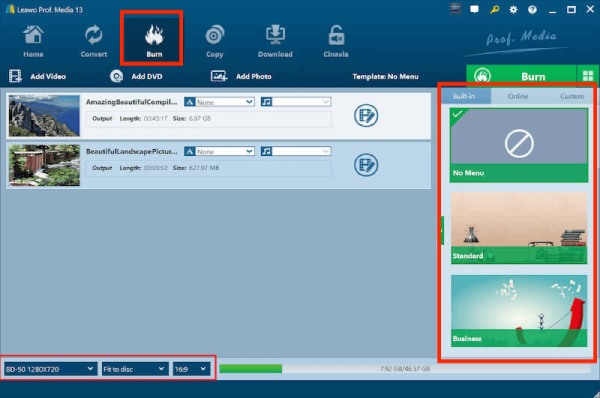
Trin 3Klik på det grønne Brænde, og den vil begynde at brænde din MKV-fil.
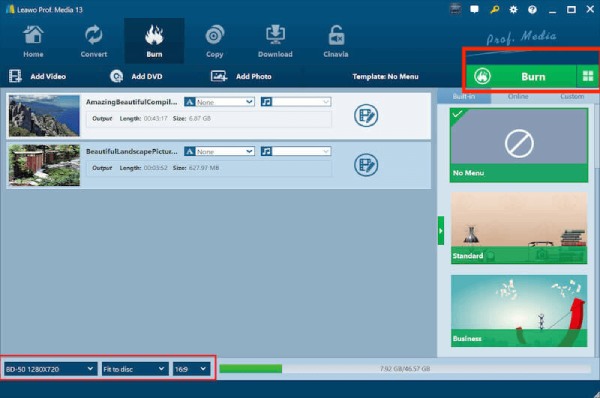
Del 5: Brænd MKV til Blu-ray med iSkysoft DVD Creator
iSkysoft er også et værktøj til at brænde MKV til Blu-ray-diske til Windows- og Mac-systemer. Det understøtter brænding af videoer i forskellige formater, herunder MP4, AVI, MOV og MKV. Det har indbyggede menuskabeloner og giver dig mulighed for at tilpasse baggrund, musik, knapper og tekst. Alle disse funktioner gør det nemt for selv nybegyndere at udføre deres Blu-ray-brændingsopgaver.
- Fordele
- Flere outputmuligheder inkluderer brænding til Blu-ray-diske, oprettelse af ISO-filer eller oprettelse af mapper.
- Videoredigeringsfunktioner er også tilgængelige.
- Ulemper
- GPU-acceleration er ikke eksplicit optimeret, så brænding af store filer er en smule langsommere.
- Mangler et sofistikeret menudesign.
Trin 1Start softwaren og klik på Opret en DVD-videodisk. Klik derefter Tilføj billeder eller videoer og importer din MKV-video.
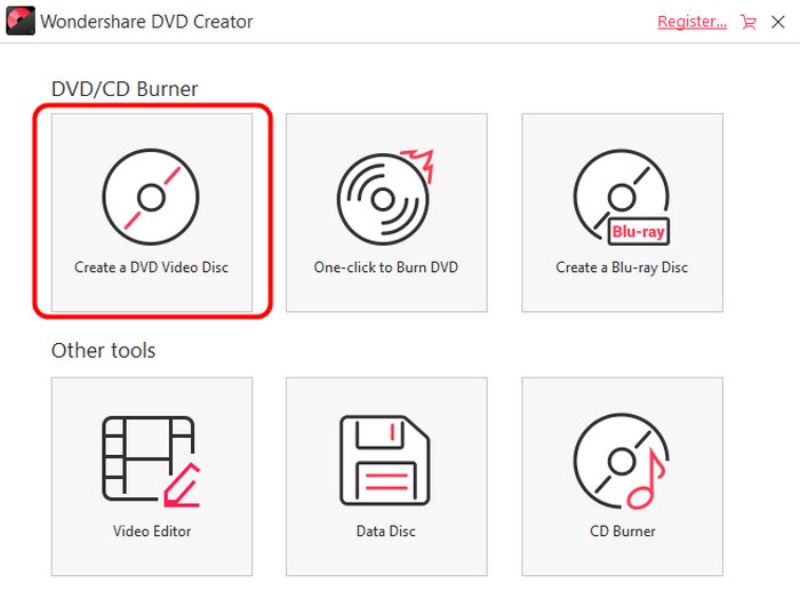
Trin 2Klik derefter MenuDu kan tilføje en menu til dit indhold og bruge en skabelon, som du ønsker. Klik på Forhåndsvisning for at se effekten, før du brænder Blu-ray-disken.
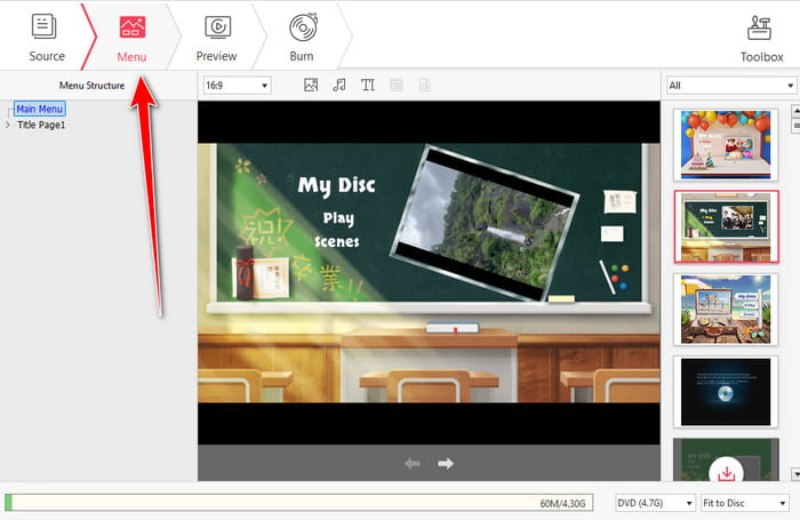
Trin 3Klik til sidst Brænde i den øverste bjælke skal du vælge Brænd til disken for at begynde at brænde en Blu-ray-disk.
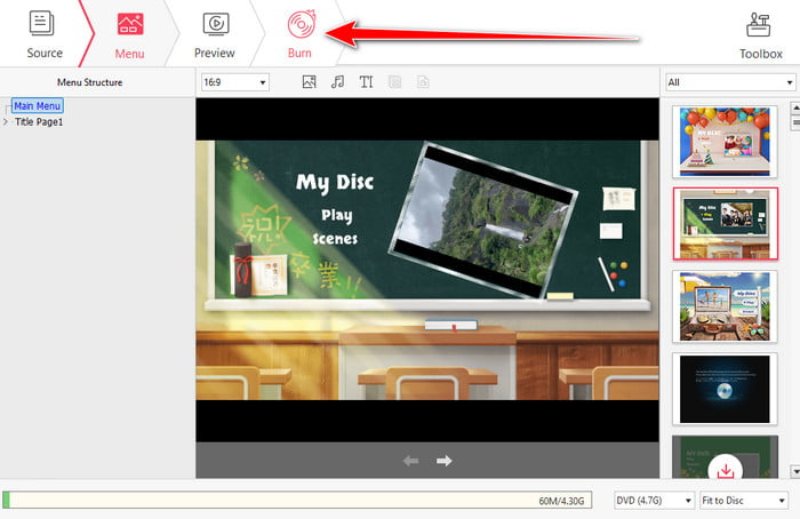
Del 6: Ofte stillede spørgsmål om at brænde 4K MKV til Blu-ray
Brænder VLC Blu-ray?
Vi anbefaler ikke at brænde Blu-rays med VLC, da VLC ikke er et dedikeret DVD-brændingsprogram. Du kan betragte det som en Blu-ray-afspiller eller Blu-ray-ripper. De indbyggede codecs gør det muligt at afspille de fleste Blu-ray-diske i VLC uden problemer.
Hvordan brænder man 3D MKV til Blu-ray?
For at brænde 3D MKV-videoer til en Blu-ray-disk skal du blot bruge et Blu-ray-program, der understøtter 3D-indhold. Du kan læse softwarens funktioner, før du downloader den, eller bede udvikleren om detaljerede oplysninger.
Er MKV eller MP4 bedre til Blu-ray?
Kort sagt er MP4 mere populær til at se onlinevideoer, mens MKV er bedre til at konvertere digitale videoer til Blu-ray-diske eller dvd'er. Det skyldes, at MKV gemmer videoer, lydspor og undertekster i høj kvalitet uden komprimering.
Ved at følge vores guide bør du forstå, hvordan du gør brænde MKV-videoer til Blu-ray diske på Windows 11/10/8/7 og 7, samt Mac OS X. ImgBurn er en gratis måde at udføre arbejdet på en pc; det kan dog ikke oprette menuer til Blu-ray-diske. TsMuxer kan oprette en Blu-ray ISO eller mappe fra MKV-filer på en MacBook. For begyndere er Tipard Blu-ray Creator den nemmeste måde at oprette en afspilningsbar Blu-ray-disk. Flere spørgsmål? Skriv dem endelig ned under dette indlæg.
Fuldt udstyret multimedieafspiller til at afspille Blu-rays, DVD'er, 4K UHD'er og andre video-/lydfiler.




